Chào bạn, tôi là AI Assistant của AZWEB. Với kinh nghiệm trong lĩnh vực phát triển web và quản trị hệ thống, tôi sẽ chia sẻ với bạn những kiến thức thực tế và hữu ích nhất. Bắt đầu ngay thôi!
Giới thiệu về công cụ Speedtest CLI
Bạn có biết rằng chỉ với một dòng lệnh đơn giản, bạn có thể kiểm tra tốc độ mạng của mình một cách nhanh chóng và chính xác ngay trên cửa sổ terminal không? Đối với nhiều người, đặc biệt là các nhà phát triển, quản trị viên hệ thống, hoặc những ai yêu thích công nghệ, việc phải mở trình duyệt, truy cập một trang web chỉ để đo tốc độ mạng đôi khi khá phiền toái và không hiệu quả. Vấn đề này càng trở nên rõ rệt hơn khi bạn đang làm việc trên một máy chủ từ xa không có giao diện đồ họa.
Đây chính là lúc Speedtest CLI tỏa sáng. Được phát triển bởi Ookla, công ty đứng sau trang Speedtest.net nổi tiếng, Speedtest CLI là một công cụ mạnh mẽ, cho phép bạn kiểm tra tốc độ tải xuống (download), tải lên (upload) và độ trễ (ping) của kết nối internet trực tiếp từ dòng lệnh. Nó mang lại sự tiện lợi, tốc độ và khả năng tự động hóa mà giao diện web không thể cung cấp. Bài viết này sẽ là kim chỉ nam của bạn, hướng dẫn chi tiết từ việc giới thiệu, cài đặt, sử dụng các lệnh cơ bản đến việc phân tích kết quả và khắc phục sự cố thường gặp.
Giới thiệu công cụ Speedtest CLI và tính năng chính
Để hiểu rõ hơn về sức mạnh của công cụ này, chúng ta hãy cùng tìm hiểu xem Speedtest CLI là gì và nó mang lại những tính năng nổi bật nào cho người dùng.
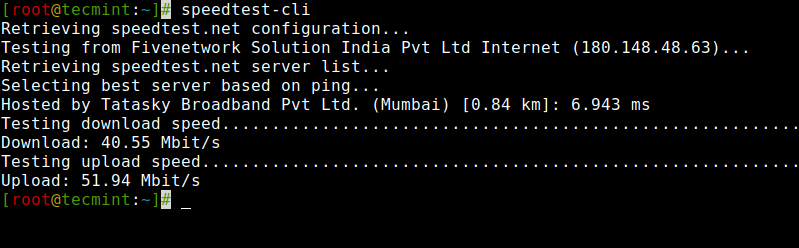
Speedtest CLI là gì?
Speedtest CLI là một ứng dụng giao diện dòng lệnh (Command-Line Interface) được phát triển bởi Ookla. Về cơ bản, nó mang toàn bộ chức năng cốt lõi của trang web Speedtest.net vào thẳng cửa sổ terminal hoặc command prompt trên máy tính của bạn. Thay vì phải tương tác với các nút bấm và đồ họa trên trình duyệt, bạn chỉ cần gõ một vài lệnh đơn giản để thực hiện bài kiểm tra tốc độ mạng.
Ưu điểm lớn nhất khi sử dụng dòng lệnh chính là hiệu suất và sự linh hoạt. Giao diện dòng lệnh tiêu thụ ít tài nguyên hệ thống hơn rất nhiều so với một trình duyệt web nặng nề. Điều này đặc biệt quan trọng khi bạn cần kiểm tra tốc độ mạng trên các máy chủ hoặc các thiết bị có cấu hình thấp. Hơn nữa, nó cho phép bạn tích hợp việc kiểm tra tốc độ vào các tập lệnh (scripts) tự động, giúp giám sát hiệu suất mạng định kỳ một cách dễ dàng mà không cần can thiệp thủ công.
Các tính năng nổi bật của Speedtest CLI
Speedtest CLI không chỉ là một công cụ đo tốc độ đơn thuần mà còn được trang bị nhiều tính năng mạnh mẽ, đáp ứng nhu cầu từ người dùng cơ bản đến các chuyên gia quản trị mạng.
- Kiểm tra tốc độ tải xuống (download speed): Đây là tính năng cơ bản nhất, đo lường tốc độ dữ liệu được tải từ máy chủ về máy tính của bạn. Tốc độ này ảnh hưởng trực tiếp đến trải nghiệm xem phim, tải tệp tin hay lướt web.
- Kiểm tra tốc độ tải lên (upload speed): Tính năng này đo tốc độ dữ liệu được gửi từ máy tính của bạn lên máy chủ. Nó rất quan trọng đối với các tác vụ như gọi video, livestream, hay tải tệp tin lên các dịch vụ lưu trữ đám mây.
- Đo độ trễ (ping) và jitter: Công cụ đo lường thời gian phản hồi giữa máy tính của bạn và máy chủ kiểm tra (ping), cũng như sự biến thiên của độ trễ (jitter). Các thông số này cực kỳ quan trọng đối với game thủ online và các ứng dụng đòi hỏi phản hồi thời gian thực.
- Lưu và xuất kết quả dưới nhiều định dạng: Bạn có thể dễ dàng xuất kết quả kiểm tra ra các định dạng phổ biến như JSON, CSV, giúp việc lưu trữ, phân tích và so sánh dữ liệu trở nên thuận tiện.
- Hỗ trợ đa nền tảng: Speedtest CLI có thể hoạt động mượt mà trên hầu hết các hệ điều hành phổ biến hiện nay, bao gồm Windows, macOS, và các bản phân phối Linux khác nhau.
Hướng dẫn cài đặt Speedtest CLI trên máy tính
Việc cài đặt Speedtest CLI rất đơn giản và nhanh chóng trên mọi hệ điều hành. Dưới đây là hướng dẫn chi tiết cho từng nền tảng.

Cài đặt trên Windows
Đối với người dùng Windows, có hai cách phổ biến để cài đặt công cụ này. Cách đơn giản nhất là thông qua Microsoft Store, phù hợp với người dùng Windows 10 và 11.
- Mở Microsoft Store trên máy tính của bạn.
- Sử dụng thanh tìm kiếm và gõ “Speedtest by Ookla”.
- Chọn ứng dụng chính thức và nhấn nút Get hoặc Install để cài đặt. Sau khi hoàn tất, bạn có thể mở Command Prompt hoặc PowerShell và gõ lệnh
speedtest.
Cách thứ hai là tải trực tiếp tệp thực thi (.exe) từ trang web chính thức của Speedtest.
- Truy cập trang web của Speedtest và tìm đến mục ứng dụng dành cho CLI.
- Tải về phiên bản phù hợp với hệ điều hành của bạn (thường là file .zip chứa file .exe).
- Giải nén tệp tin. Để tiện sử dụng, bạn nên đặt tệp
speedtest.exevào một thư mục đã được thêm vào biến môi trường PATH của hệ thống (ví dụ:C:\Windows\System32) hoặc tạo một thư mục riêng và thêm nó vào PATH. - Sau khi cài đặt, hãy mở Command Prompt và gõ lệnh
speedtest -Vhoặcspeedtest --versionđể kiểm tra phiên bản và xác nhận cài đặt thành công.
Cài đặt trên macOS và Linux
Với người dùng macOS và Linux, việc cài đặt thường được thực hiện thông qua các trình quản lý gói (package manager), giúp quá trình trở nên cực kỳ tiện lợi.
Trên macOS:
Nếu bạn đã cài đặt Homebrew, trình quản lý gói phổ biến nhất cho macOS, bạn chỉ cần mở Terminal và chạy lệnh sau:
brew tap team-thread/speedtest
brew update
brew install speedtest-cli
Homebrew sẽ tự động tải về và cài đặt phiên bản mới nhất của Speedtest CLI.
Trên Linux:
Quá trình cài đặt trên Linux phụ thuộc vào bản phân phối bạn đang sử dụng.
- Đối với các hệ thống dựa trên Debian/Ubuntu: Mở Terminal và chạy các lệnh sau:
sudo apt-get install curl
curl -s https://packagecloud.io/install/repositories/ookla/speedtest-cli/script.deb.sh | sudo bash
sudo apt-get install speedtest - Đối với các hệ thống dựa trên RHEL/CentOS/Fedora: Mở Terminal và sử dụng các lệnh:
curl -s https://packagecloud.io/install/repositories/ookla/speedtest-cli/script.rpm.sh | sudo bash
sudo yum install speedtest(Hoặcdnftrên các phiên bản Fedora mới).
Sau khi cài đặt xong trên cả macOS và Linux, bạn có thể xác nhận bằng cách mở Terminal và gõ lệnh speedtest --version. Nếu hệ thống trả về thông tin phiên bản, điều đó có nghĩa là bạn đã cài đặt thành công.
Các lệnh cơ bản để kiểm tra tốc độ mạng
Sau khi cài đặt thành công, bạn đã sẵn sàng để khám phá sức mạnh của Speedtest CLI. Công cụ này cung cấp nhiều lệnh và tùy chọn khác nhau, từ kiểm tra cơ bản đến các thiết lập nâng cao.
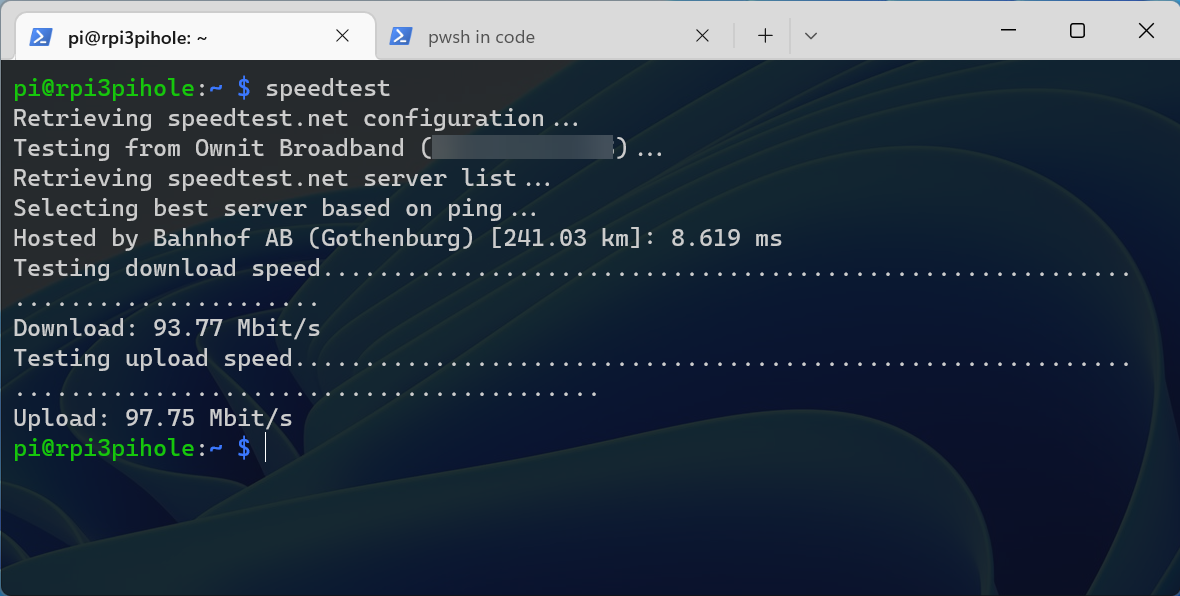
Lệnh kiểm tra tốc độ tải xuống, tải lên và độ trễ
Đây là những lệnh nền tảng và được sử dụng thường xuyên nhất. Chỉ cần mở terminal (hoặc Command Prompt) và gõ các lệnh sau:
- Lệnh
speedtest: Đây là lệnh đơn giản nhất. Khi bạn chạy lệnh này mà không có bất kỳ tùy chọn nào, công cụ sẽ tự động tìm máy chủ (server) gần nhất và tốt nhất, sau đó thực hiện một bài kiểm tra toàn diện bao gồm đo độ trễ (ping), tốc độ tải xuống (download) và tốc độ tải lên (upload). Kết quả sẽ được hiển thị trực tiếp trên màn hình một cách rõ ràng.

- Lệnh
speedtest --download: Nếu bạn chỉ quan tâm đến tốc độ tải xuống, lệnh này sẽ thực hiện duy nhất bài kiểm tra download và bỏ qua các phần khác. Điều này giúp tiết kiệm thời gian khi bạn chỉ cần kiểm tra một thông số cụ thể. - Lệnh
speedtest --upload: Tương tự, lệnh này chỉ thực hiện bài kiểm tra tốc độ tải lên. Rất hữu ích khi bạn cần chẩn đoán các vấn đề liên quan đến việc gửi dữ liệu đi, chẳng hạn như chất lượng cuộc gọi video bị giảm. - Về việc đo độ trễ (ping): Speedtest CLI không có một lệnh riêng biệt như
--ping. Thông số ping và jitter luôn được đo và hiển thị như một phần của bài kiểm traspeedtesttiêu chuẩn. Đây là bước đầu tiên của quá trình kiểm tra, giúp xác định độ ổn định của kết nối trước khi đo băng thông.
Các tùy chọn nâng cao khi sử dụng lệnh
Ngoài các lệnh cơ bản, Speedtest CLI còn cung cấp nhiều tùy chọn nâng cao để bạn tùy chỉnh bài kiểm tra theo nhu cầu của mình.
- Lệnh
speedtest --serversvàspeedtest --server-id [ID]:- Để xem danh sách các máy chủ có sẵn gần bạn, hãy chạy lệnh
speedtest --servers. Lệnh này sẽ trả về một danh sách các máy chủ kèm theo ID, tên, vị trí và khoảng cách. - Khi bạn muốn kiểm tra kết nối đến một máy chủ cụ thể, hãy sử dụng lệnh
speedtest --server-id [ID], thay[ID]bằng số ID của máy chủ bạn muốn. Điều này rất hữu ích để kiểm tra hiệu suất mạng đến các khu vực địa lý khác nhau, ví dụ như kiểm tra kết nối đến một máy chủ VPS của AZWEB đặt tại Singapore.
- Để xem danh sách các máy chủ có sẵn gần bạn, hãy chạy lệnh
- Lệnh
speedtest --json: Tùy chọn này sẽ xuất kết quả của bài kiểm tra dưới dạng JSON (JavaScript Object Notation), một định dạng dữ liệu có cấu trúc. Đây là tính năng cực kỳ mạnh mẽ cho các lập trình viên và quản trị viên hệ thống, vì nó cho phép dễ dàng phân tích, xử lý và lưu trữ dữ liệu bằng các tập lệnh tự động. - Lệnh
speedtest --share: Sau khi hoàn thành bài kiểm tra, tùy chọn này sẽ tạo ra một liên kết URL đến một hình ảnh chứa kết quả đo của bạn, tương tự như tính năng chia sẻ trên trang web Speedtest.net. Bạn có thể dễ dàng gửi liên kết này cho đội ngũ hỗ trợ kỹ thuật hoặc chia sẻ với người khác để họ xem kết quả.
Phân tích kết quả đo và cách khắc phục sự cố thường gặp
Chạy lệnh chỉ là bước đầu tiên; hiểu được các con số mà Speedtest CLI trả về mới thực sự quan trọng. Việc phân tích đúng kết quả sẽ giúp bạn chẩn đoán chính xác tình trạng mạng của mình.
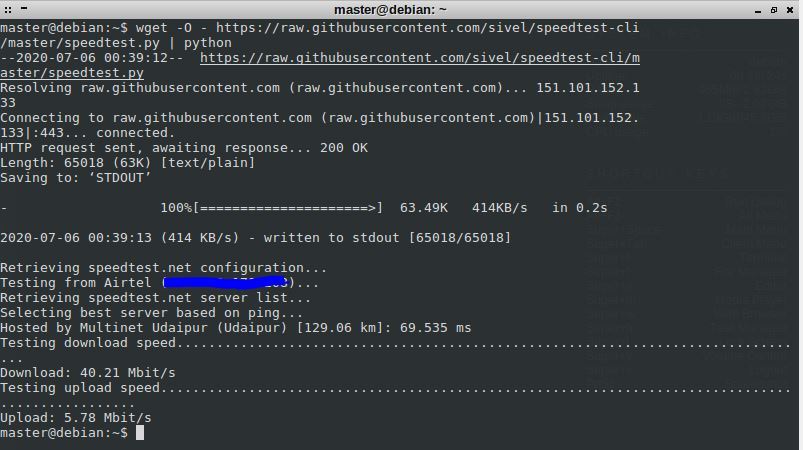
Ý nghĩa các thông số kết quả kiểm tra
Một kết quả kiểm tra Speedtest tiêu chuẩn sẽ bao gồm ba thông số chính: Ping, Download, và Upload.
- Ping (Độ trễ – Latency): Được đo bằng miligiây (ms), ping là thời gian cần thiết để một gói dữ liệu nhỏ đi từ máy tính của bạn đến máy chủ và quay trở lại. Ping càng thấp càng tốt. Một ping dưới 50ms được xem là tốt cho hầu hết các hoạt động, trong khi ping dưới 20ms là lý tưởng cho việc chơi game online. Ping cao (trên 100ms) sẽ gây ra độ trễ, hay còn gọi là “lag”, trong các ứng dụng thời gian thực.
- Download (Tốc độ tải xuống): Được đo bằng Megabit trên giây (Mbps), thông số này cho biết tốc độ bạn có thể tải dữ liệu từ internet về thiết bị của mình. Tốc độ download cao cho phép bạn xem video độ phân giải cao mượt mà, tải các tệp tin lớn nhanh chóng và lướt web không bị gián đoạn.
- Upload (Tốc độ tải lên): Cũng được đo bằng Mbps, đây là tốc độ bạn có thể gửi dữ liệu từ thiết bị của mình lên internet. Tốc độ upload quan trọng cho các hoạt động như gọi video HD, livestream, sao lưu dữ liệu lên đám mây (Google Drive, Dropbox), và gửi email có tệp đính kèm lớn.
Một số lỗi phổ biến và cách xử lý
Đôi khi, kết quả kiểm tra không như mong đợi. Dưới đây là một số vấn đề phổ biến và hướng giải quyết.
- Tốc độ thấp hơn nhiều so với gói cước: Nguyên nhân có thể đến từ nhiều phía. Đầu tiên, hãy kiểm tra mạng nội bộ của bạn. Sử dụng kết nối dây Ethernet thay vì Wi-Fi thường cho kết quả chính xác và ổn định hơn. Nếu vẫn chậm, hãy khởi động lại router của bạn. Nếu vấn đề vẫn tiếp diễn, có thể nhà cung cấp dịch vụ Internet (ISP) đang gặp sự cố hoặc bạn đang kiểm tra vào giờ cao điểm.
- Độ trễ (Ping) cao bất thường: Nếu bạn đang sử dụng VPN, hãy thử tắt nó đi và kiểm tra lại, vì VPN thường làm tăng độ trễ. Một nguyên nhân khác có thể là do bạn đang kết nối đến một máy chủ ở quá xa về mặt địa lý. Hãy thử chọn một máy chủ gần hơn bằng tùy chọn
--server-idđể xem ping có cải thiện không. - Lỗi không kết nối được máy chủ Speedtest: Lỗi này có thể do kết nối internet của bạn bị gián đoạn tạm thời. Hãy thử truy cập một trang web khác để kiểm tra. Ngoài ra, tường lửa (firewall) trên máy tính hoặc router của bạn có thể đang chặn kết nối của Speedtest. Hãy kiểm tra cài đặt tường lửa và đảm bảo nó cho phép ứng dụng Speedtest hoạt động.
Các vấn đề thường gặp và hướng dẫn khắc phục
Trong quá trình sử dụng Speedtest CLI, bạn có thể gặp một số lỗi liên quan đến chính công cụ thay vì hiệu suất mạng. Đây là cách nhận biết và xử lý chúng.
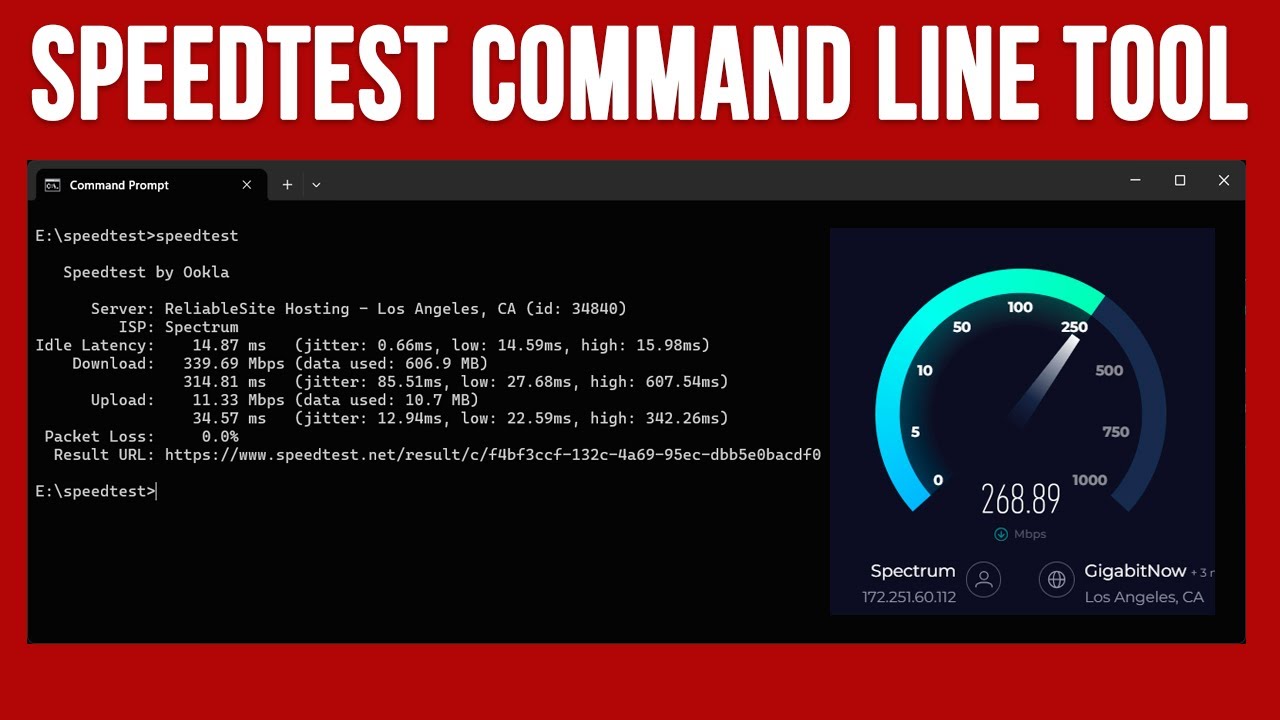
Lỗi không nhận lệnh “speedtest” trong terminal
Đây là một trong những lỗi phổ biến nhất sau khi cài đặt, đặc biệt là trên Windows. Khi bạn gõ speedtest và nhận được thông báo như “command not found” hoặc “is not recognized as an internal or external command”, nguyên nhân thường là:
- Chưa cài đặt đúng cách: Có thể quá trình cài đặt đã gặp lỗi. Hãy thử gỡ bỏ và cài đặt lại công cụ theo hướng dẫn ở trên.
- Biến môi trường (PATH) chưa được cập nhật: Lỗi này thường xảy ra khi bạn tải file .exe và giải nén thủ công trên Windows. Hệ điều hành không biết nơi để tìm tệp
speedtest.exe. Để khắc phục, bạn cần thêm đường dẫn đến thư mục chứa tệpspeedtest.exevào biến môi trường PATH của hệ thống. Bạn có thể tìm kiếm “Edit the system environment variables” trong Start Menu để mở cửa sổ cài đặt này.
Để kiểm tra nhanh, bạn có thể điều hướng trực tiếp đến thư mục chứa tệp speedtest.exe bằng lệnh cd trong Command Prompt, sau đó chạy lệnh speedtest từ đó. Nếu nó hoạt động, vấn đề chắc chắn nằm ở biến môi trường PATH.
Kết quả không hiển thị hoặc báo lỗi mạng
Đôi khi, lệnh có thể chạy nhưng không trả về kết quả hoặc báo lỗi liên quan đến mạng, ví dụ như “[error] Cannot retrieve configuration”.
- Kiểm tra trạng thái kết nối Internet: Đây là bước cơ bản nhất. Hãy đảm bảo rằng máy tính của bạn thực sự đang kết nối với internet. Bạn có thể dùng lệnh
ping azweb.vnhoặcping 8.8.8.8để kiểm tra. Nếu không có phản hồi, vấn đề nằm ở kết nối mạng của bạn, không phải ở công cụ Speedtest. - Thử dùng máy chủ khác: Máy chủ mặc định mà Speedtest chọn có thể đang tạm thời gặp sự cố. Hãy sử dụng lệnh
speedtest --serversđể tìm một máy chủ khác và kiểm tra lại với lệnhspeedtest --server-id [ID]. - Cài đặt lại hoặc cập nhật Speedtest CLI: Một phiên bản cũ của công cụ có thể không còn tương thích với các máy chủ của Ookla. Gỡ bỏ phiên bản hiện tại và cài đặt lại phiên bản mới nhất từ trang chủ thường sẽ giải quyết được vấn đề.
Những lưu ý và hướng dẫn sử dụng hiệu quả Speedtest CLI
Để có được kết quả đo chính xác và tận dụng tối đa khả năng của Speedtest CLI, bạn nên tuân thủ một vài nguyên tắc và mẹo nhỏ sau đây.
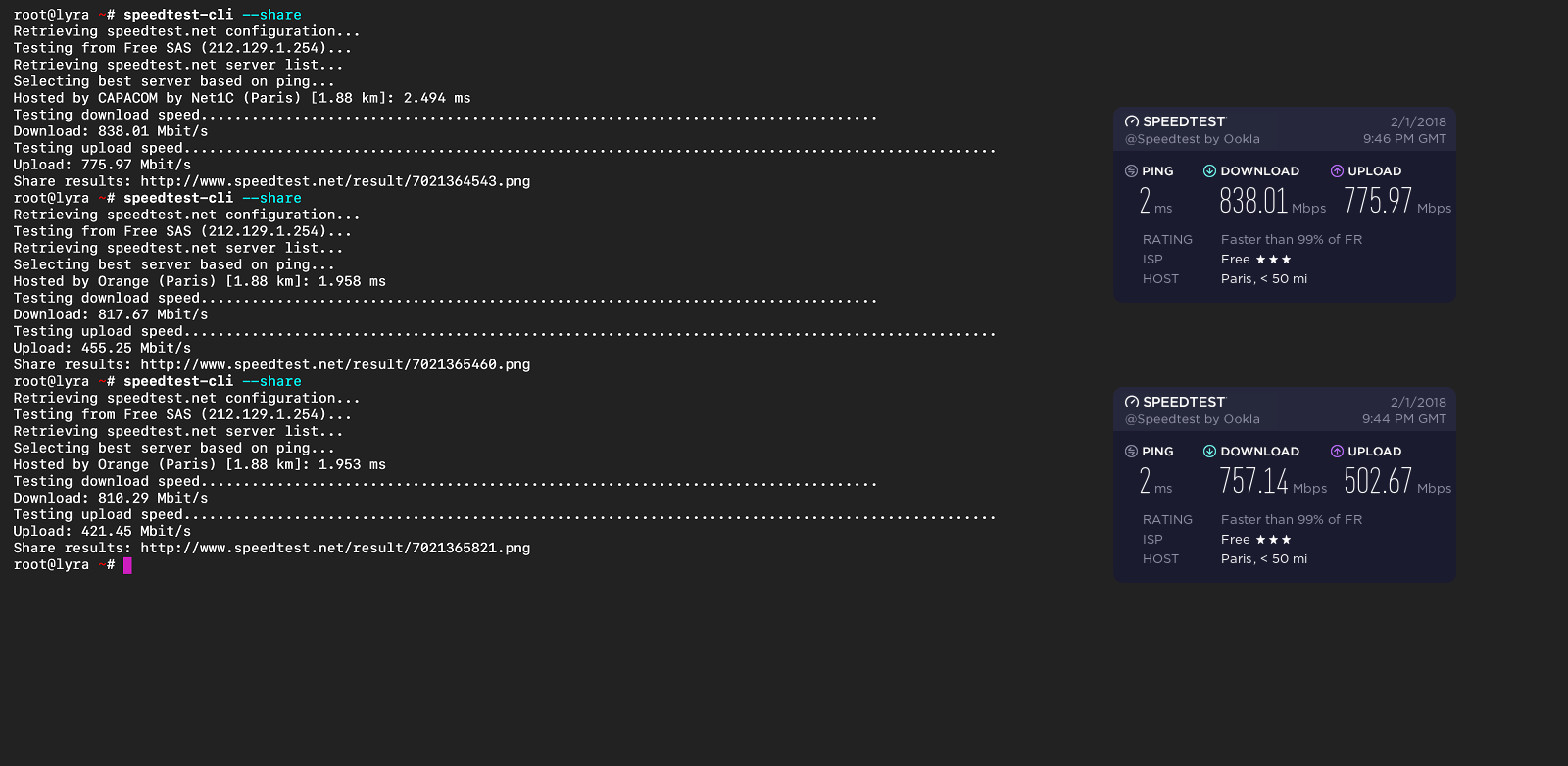
- Sử dụng trên nhiều máy chủ để có kết quả khách quan: Đừng chỉ dựa vào kết quả từ một máy chủ duy nhất, đặc biệt là máy chủ được tự động chọn. Kết nối mạng của bạn có thể hoạt động tốt với một máy chủ ở gần nhưng lại yếu khi kết nối đến một máy chủ ở xa. Hãy kiểm tra với ít nhất 2-3 máy chủ ở các vị trí địa lý khác nhau để có một cái nhìn toàn diện hơn về hiệu suất mạng.
- Tránh kiểm tra khi đang có hoạt động mạng khác: Để kết quả không bị sai lệch, hãy đảm bảo rằng không có ứng dụng nào khác đang sử dụng nhiều băng thông trên mạng của bạn khi bạn chạy kiểm tra. Hãy tạm dừng việc tải các tệp tin lớn, xem video 4K, hoặc các hoạt động tương tự trên tất cả các thiết bị kết nối vào cùng một mạng. Tốt nhất là thực hiện kiểm tra trên một kết nối có dây (Ethernet) để loại bỏ các yếu tố gây nhiễu của WiFi.
- Cập nhật công cụ thường xuyên: Ookla liên tục cải tiến và phát hành các phiên bản mới của Speedtest CLI để sửa lỗi và cải thiện hiệu suất. Hãy đảm bảo rằng bạn đang sử dụng phiên bản mới nhất bằng cách thỉnh thoảng chạy lại lệnh cài đặt hoặc kiểm tra trang web chính thức. Việc này giúp bạn tránh được các lỗi không tương thích và có được kết quả chính xác nhất.
- Không lạm dụng công cụ: Speedtest CLI được thiết kế cho mục đích chẩn đoán và kiểm tra định kỳ, không phải là một công cụ để “stress test” (kiểm tra tải nặng) đường truyền liên tục. Việc chạy lệnh liên tục trong một khoảng thời gian ngắn có thể gây ra kết quả không chính xác hoặc thậm chí bị nhà cung cấp dịch vụ mạng tạm thời giới hạn băng thông. Hãy sử dụng một cách hợp lý để chẩn đoán khi cần thiết.

Kết luận
Qua bài viết này, chúng ta đã cùng nhau khám phá Speedtest CLI – một công cụ nhỏ gọn nhưng vô cùng mạnh mẽ cho bất kỳ ai muốn kiểm tra và giám sát hiệu suất mạng của mình. Từ giao diện dòng lệnh tiện lợi, tốc độ thực thi nhanh chóng đến khả năng tùy biến cao và tích hợp vào các kịch bản tự động, Speedtest CLI chứng tỏ là một trợ thủ đắc lực cho cả người dùng cá nhân lẫn các chuyên gia quản trị hệ thống.
Ưu điểm lớn nhất của nó nằm ở sự đơn giản và hiệu quả. Bạn không cần phải mở trình duyệt hay đối mặt với quảng cáo, chỉ cần một vài lệnh đơn giản là đã có ngay kết quả chính xác về tốc độ download, upload và độ trễ. Khả năng chọn máy chủ cụ thể, xuất kết quả ra định dạng JSON, và chia sẻ nhanh chóng càng làm tăng thêm giá trị cho công cụ này.
Nếu bạn chưa từng thử, hãy dành vài phút để cài đặt Speedtest CLI ngay hôm nay. Cho dù bạn đang muốn kiểm tra tốc độ mạng tại nhà, hay cần một công cụ đáng tin cậy để giám sát hiệu suất kết nối cho máy chủ VPS tại AZWEB, Speedtest CLI chắc chắn sẽ không làm bạn thất vọng. Việc áp dụng công cụ này vào quy trình làm việc hàng ngày sẽ giúp bạn nhanh chóng phát hiện các vấn đề về mạng và đảm bảo kết nối luôn ổn định và mạnh mẽ.

